時間:2017-07-04 來源:互聯網 瀏覽量:
今天給大家帶來電腦外設音響沒聲音怎麼解決,電腦外設音響沒聲音怎麼處理,讓您輕鬆解決問題。
關於音響沒聲音這個話題,我想,應該是很多網友們共同的心聲吧,下麵是學習啦小編帶來的關於電腦外設音響沒聲音怎麼辦的內容,歡迎閱讀!
電腦外設音響沒聲音怎麼辦?
一、檢查聲卡、音箱等設備是否毀壞,連接是否常。
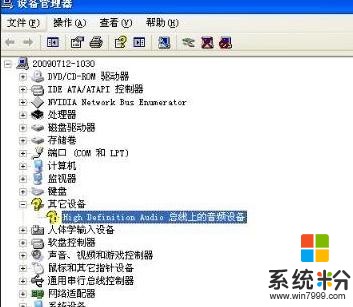
二、安裝聲卡驅動。
(一)右擊“我的電腦”----“屬性”---“硬件”----“設備管理器”,展開“聲音、視頻和遊戲控製器”,看前麵有沒有黃色的“?”,有,說明缺聲卡驅動,沒有,說明該聲卡驅動不能正常使用,將其卸載重裝。
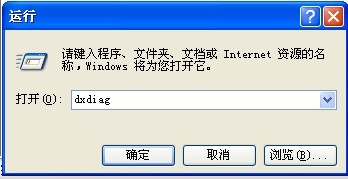
(二)怎樣知道聲卡型號
不知道聲卡型號一是看展開的“聲音、視頻和遊戲控製器”下的聲卡項,二是“開始”—“運行”—輸入 dxdiag, 打開“DirectX診斷工具”—聲音,從打開的界麵中找。
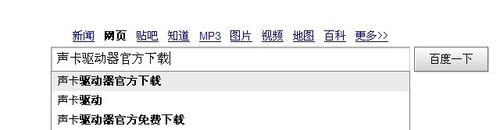
(三)下載驅動軟件
1、下載聲卡驅動的網站不少,捷便的辦法是,在綜合大型網站主頁,把你的聲卡型號輸入到“搜索”文本框中,按“搜索”按鈕,從打開的界麵中,選你要下載驅動的網站。
2、在打開的網站中,如果沒有顯示你要的驅動軟件,你可以運用該網站搜索引擎搜索。
3、下載驅動軟件要注意:一是品牌型號要對,二是在什麼係統上便用,三是要看該驅動軟件公布的時間。這樣你下載的驅動軟件才適合你用。
4、可多下載幾個,挑著使。

(四)安裝驅動的方法
1、下載的驅動軟件一般有自動安裝功能,打開後,點擊即自動安裝。
2、不能自動安裝的,解壓後備用,要記下該軟件在磁盤中的具體路徑,如D: …………。右擊“我的電腦”----“屬性”---“硬件”----“設備管理器”,打開“聲音、視頻和遊戲控製器”,右擊“聲音、視頻和遊戲控製器”下的?號聲卡選項,選“更新驅動程序”,打開“硬件更新向導”,去掉“搜索可移動媒體”前的勾,勾選“從列表或指定位置安裝”---“下一步”,勾選“在搜索中包括這個位置”,在下拉開列表框中填寫要使用的聲卡驅動文件夾的路徑(D:…………---“下一步”,係統即自動搜索並安裝你指定位置中的聲卡驅動程序.
END
看了電腦外設音響沒聲音怎麼辦文章內容的人還看:
1.電腦音箱沒聲音怎麼辦
2.如何解決音響沒聲音
3.w7電腦音箱怎麼沒聲音怎麼處理
4.win7電腦音箱沒聲音怎麼辦
5.Win 7 電腦耳機或音箱沒聲音怎麼辦
6.w7電腦音響沒聲音 耳機也沒聲音
7.w7電腦音響怎麼沒聲音
8.Win 7 電腦耳機或音箱沒聲音怎麼辦
9.電腦音箱沒聲音怎麼辦
10.台式機主板由什麼硬件構成
以上就是電腦外設音響沒聲音怎麼解決,電腦外設音響沒聲音怎麼處理教程,希望本文中能幫您解決問題。